


Você pode mesclar imagens estáticas capturadas de um vídeo na ordem do código de tempo para criar uma imagem que reflete o fluxo de um objeto em movimento.
Selecione as imagens que você deseja mesclar na visualização Captura de Quadros de Vídeo (Video Frame Capture) e clique em Mesclar Quadros (Merge Frames) para alternar para a visualização Mesclar Quadros (Merge Frames).
 Importante
ImportanteVocê pode mesclar entre 5 e 30 imagens estáticas.
As imagens estáticas corrigidas na visualização Corrigir (Correct) não podem ser usadas. As imagens estáticas originais sem correção serão usadas.
 Nota
NotaÉ recomendável que você use imagens estáticas capturadas de um vídeo gravado com uma câmera estável (montada em um tripé, por exemplo) sem acionar o zoom ou ajustar o foco durante a gravação.
Algumas partes dos assuntos podem aparecer transparentes caso os quadros nos quais os assuntos em movimento se sobrepõem sejam selecionados.
Talvez os quadros não se mesclem adequadamente nos casos a seguir.
Ao usar um vídeo gravado em um local onde o segundo plano está em movimento
Quando quadros nos quais os assuntos/sombras em movimento se sobrepõem são selecionados
Ao usar um vídeo gravado em um local onde objetos em movimento e o segundo plano possuem cores e formas semelhantes
Ao usar um vídeo no qual o brilho e a luz foram alterados durante a gravação
Ao usar um vídeo gravado usando funções especiais como o efeito miniatura
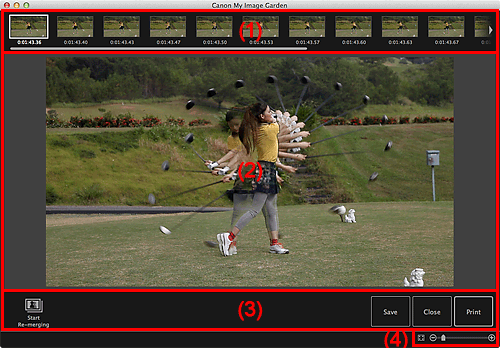
(4) Barra de Configuração de Tamanho da Exibição
Exibe as miniaturas das imagens estáticas selecionadas na visualização Captura de Quadros de Vídeo (Video Frame Capture).

 (Rolagem Esquerda/Rolagem Direita)
(Rolagem Esquerda/Rolagem Direita)
Rola a área Imagens Selecionadas para a esquerda ou para a direita para exibir as miniaturas ocultas.
Exibe a pré-visualização da imagem mesclada.
Iniciar nova mesclagem (Start Re-merging)
Mescla novamente usando as imagens selecionadas outra vez na área Imagens Selecionadas.
Salvar (Save)
Exibe a caixa de diálogo Salvar (Save) na qual você pode salvar a imagem criada das molduras mescladas.
Fechar (Close)
Alterna para a visualização Captura de Quadros de Vídeo (Video Frame Capture).
Imprimir (Print)
Exibe a caixa de diálogo de configurações de impressão na qual você pode imprimir a imagem criada das molduras mescladas.
 (Visualização Imagem Inteira)
(Visualização Imagem Inteira)
Ajusta a visualização ao tamanho da área.
 (Reduzir/Ampliar)
(Reduzir/Ampliar)
Clique em  (Reduzir) ou em
(Reduzir) ou em  (Ampliar) para reduzir ou ampliar o tamanho da imagem. Você também pode alterar livremente o tamanho de exibição arrastando o controle deslizante.
(Ampliar) para reduzir ou ampliar o tamanho da imagem. Você também pode alterar livremente o tamanho de exibição arrastando o controle deslizante.
 Nota
NotaConsulte "Criando Imagens de Quadros de Vídeo Mesclados" para saber como mesclar imagens estáticas.
Topo da página |